Instalacija i uklanjanje filma Windows Live Film za Windows

- 4986
- 1001
- Miss Kirk Mante
Dragi čitatelji, danas ćemo pokušati instalirati filmski studio Windows Live na računalo ili prijenosno računalo Windows 7 i 10. Odmah ćemo reći da će to biti lako učiniti, ne trebate tražiti nečiju pomoć treće strane. Stoga se prilagodimo na pozitivan način, jer sve možete učiniti sami, čak i ako se prije toga niste bavili instalacijom bilo kojeg programa ili igara. Prvo, upoznajmo se malo bliže samoj prijavi.

Instalacija programa Windows Live u sustavu Windows je jednostavna.
Windows Live Film Studio zamjena je za prilično poznatog filmskog proizvođača (usput, naziv filmskog studija na engleskom je isto) koji je produciran za raniji Windows XP proizvod. Možemo reći da je ovo obrađena verzija video uređivača. Ima ugodnije korisničko sučelje napravljeno u stilu od sedam i zvižduka, što se ne može samo radovati korisniku. Program se savršeno uklapa u okruženje novih sustava, zbog čega ćete odmah vidjeti da je ovo Mycrosoft proizvod.
Prema pruženim mogućnostima, nije samo inferiorna od mouvetera, već i značajno premašuje. Nemoguće je, naravno, reći da vas može u potpunosti zamijeniti urednicima za instalaciju i profesionalne komunalije. Međutim, da biste napravili prekrasan kućni video ili video o kampanji s prijateljima do prekrasne glazbe s zanimljivim prijelazima, možete dobro.
Kako instalirati Windows uživo?
- Dakle, za početak, morat ćete preuzeti instalacijsku datoteku programa na računalu ili prijenosnom računalu. Cijeli paket možete preuzeti s službene web stranice Microsofta. Vrijedno je napomenuti da će vam trebati internetska veza ne samo u ovoj fazi, već i. Razlozi ćete naučiti u trećem odlomku.
- Zatim otvorite prenesenu instalacijsku datoteku u ime administratora.
- Otvorit će se Windows Live Essentials prozor koji će pripremiti sve parametre za instalaciju i prenijeti potrebne datoteke. Bit će podsjetnik da postoji priprema za instalaciju. Pričekajte njegov kraj.
- Odaberite komponente za instalaciju. Ako želite instalirati sve (Messenger, Outlook Connector i drugi), zatim kliknite prvu opciju. Inače, kliknite na drugi. Sljedeći se odlomak odnosi na posljednji izbor precizno. Ako stavite sve komponente, idite na šestu točku.
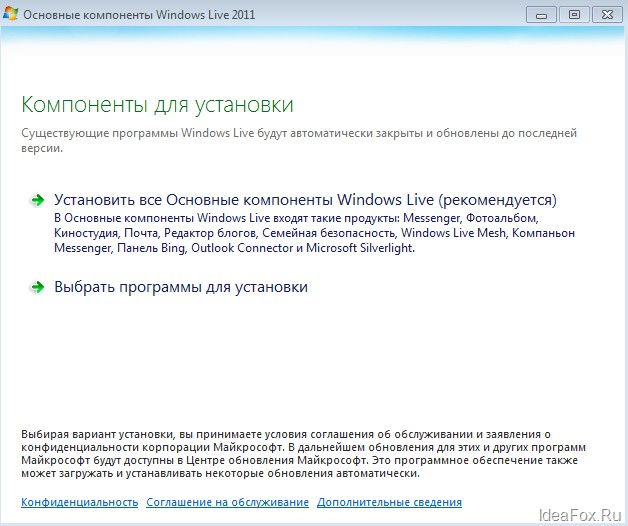
- Imajte na umu da ne morate instalirati sve programe uključene u paket "Glavne komponente sustava Windows". Možete instalirati kvačicu samo nasuprot "foto albumu i filmskom studiju", uklanjanjem iz Messengera, pisca i pošte. Kliknite na "Install".
- U sljedećem prozoru bit će predstavljena ljestvica za učitavanje podataka. Njegova brzina izravno ovisi o brzini internetske veze. Ako je malo, tada će se vrijeme opterećenja povećavati. Ako ste odabrali sve komponente na četvrtoj fazi, morat ćete pričekati malo više od onih koji su stavili samo album i studio.
- Čestitamo! Na kraju postupka dobit ćete poruku u kojoj se navodi da je instalacija komponenti uspješno završila. Možete kliknuti gumb "Zatvori".
Kako ukloniti filmski studio?
- Idite na ploču "Upravljanje" pomoću gumba Start Menu. Ili upotrijebite brži pristup potrebnom usluzi.
- Otvorite stavku "Brisanje programa" gotovo na samom dnu.
- Na popisu koji se pojavljuje, pronađite potrebnu, naime, aplikaciju "Glavne komponente sustava Windows Live" i kliknite na lijevu gumb miša.
- Na gornjem bloku izbornika kliknite gumb "Promijeni/izbriši".
- Instalacijski program će se s vama pojasniti je li potrebno obnoviti ili izbrisati komponente. Prema našoj raspravi, odabiremo opciju s uklanjanjem.
- Sada vam se daje izbor: Izbrišite sve komponente ili to učinite selektivno. Primjećujemo programe koje želite izbrisati i pritisnuti "Izbriši".
- Pričekajte kraj postupka. Nakon uspješnog završetka, možete napustiti upravljačku ploču i koristiti računalo kao i obično kao i obično. Uspio ste uspješno ukloniti filmski studio s računala Windows 7 ili 10.
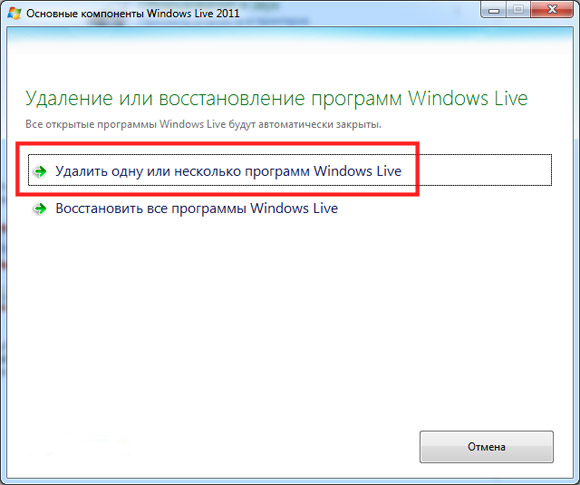
Glavni problemi
- Nije bilo moguće utvrditi što učiniti? Obavezno provjerite sustav sustava za program. Ako imate operativni sustav niži od Windows Vista, tada nećete moći staviti ovaj proizvod za sebe na uređaj. Također provjerite internetsku vezu, jer bez nje također ne možete staviti komponente. Potrebno je preuzeti datoteke s poslužitelja tvrtke.
- Ne mogu izbrisati što nije u redu? Prije nego što prijeđete na Deinstal, obavezno zatvorite sve programe koji se odnose na paket Windows Live Essentials. Tek tada možete otvoriti upravljačku ploču i ukloniti. Odnosno, čak i ako gledate slike kroz foto album, nećete moći izbrisati ni filmski studio ili bilo koju drugu komponentu.
- Program se smrzava na računalu ili prijenosnom računalu. Moguće je da imate vrlo slab uređaj u karakteristikama. Tada nije iznenađujuće da video uređivač visi. Sam proces instalacije je prilično intenzivan zadatak resursa, dakle, ako imate jednostavan netbook koji se jedva nosi s surfanjem na Internetu, nije iznenađujuće da se studio smrzava. Naravno, razlozi mogu biti različiti: od virusa na računalu do raspada opreme. Ali ako samo ovaj program visi, onda je, najvjerojatnije, problem leži u slabosti uređaja.
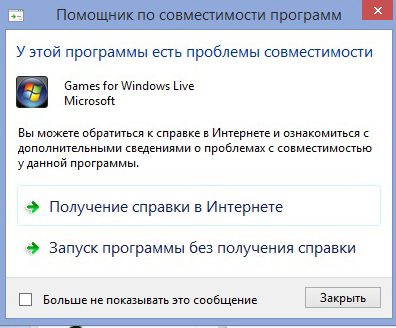
Sažet ćemo
Prijatelji, danas smo se susreli s video uredom iz Microsofta za OS Windows 7 ili 10 pod nazivom "Cinema Studio". Sada znate da se na računalu može lako instalirati ako postoji internetska veza. Uklanjanje se događa kroz odgovarajući blok u izborniku upravljačke ploče na uređaju. Nadamo se da ste uspjeli učiniti sve bez problema. Recite nam u komentarima ako ste bili u mogućnosti samostalno instalirati ovaj softver. Također ne zaboravite da svoje mišljenje, dojam i iskustvo!

